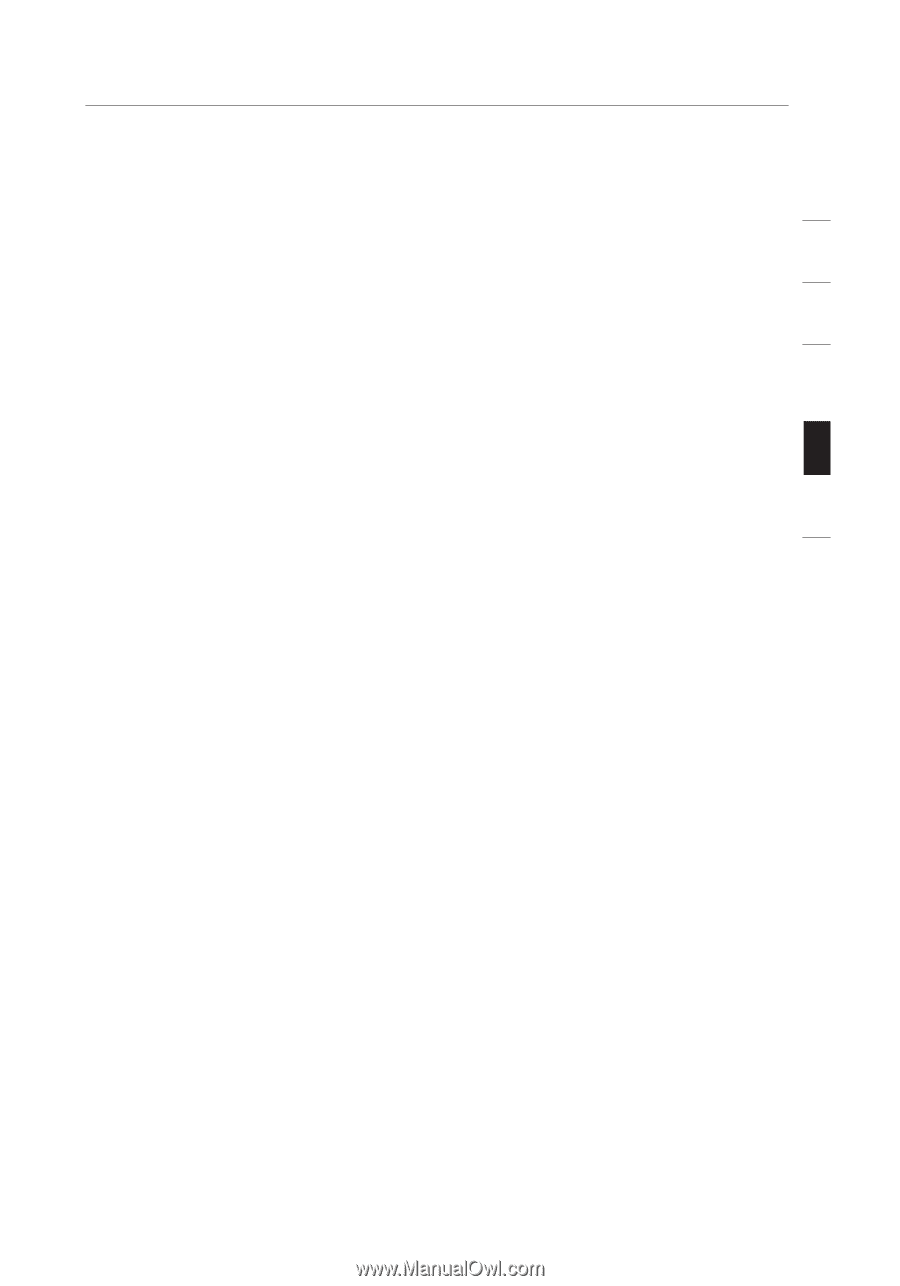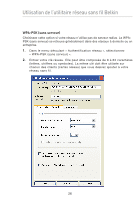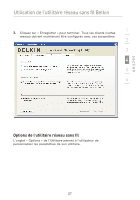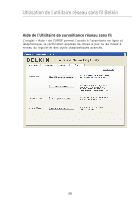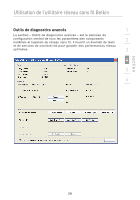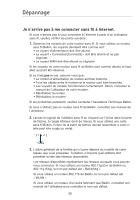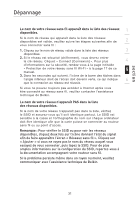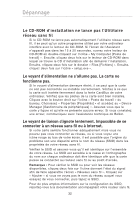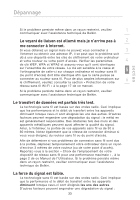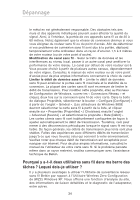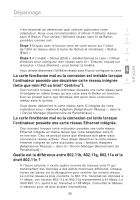Belkin F5D8001 User Manual - Page 75
des réseaux disponibles.
 |
View all Belkin F5D8001 manuals
Add to My Manuals
Save this manual to your list of manuals |
Page 75 highlights
section Dépannage Le nom de votre réseau sans fil apparaît dans la liste des réseaux disponibles. 1 Si le nom de réseau qui apparaît dans la liste des réseaux disponibles est valide, veuillez suivre les étapes suivantes afin de 2 vous connecter sans fil : 1. Cliquez sur le nom de réseau valide dans la liste des réseaux 3 disponibles. 2. Si le réseau est sécurisé (chiffrement), vous devrez entrer la clé réseau. Cliquez « Connect [Connexion] ». Pour plus 4 d'informations sur la sécurité, rendez vous à la page intitulée « Protection de votre réseau sans fil Wi-Fi » à la page 17 de ce manuel. 5 3. Dans les secondes qui suivent, l'icône de la barre des tâches dans l'angle inférieur droit de l'écran doit devenir verte, ce qui indique 6 que la connexion au réseau est réussie. Si vous ne pouvez toujours pas accéder à Internet après vous être connecté au réseau sans fil, veuillez contacter l'assistance technique de Belkin. Le nom de votre réseau n'apparaît PAS dans la liste des réseaux disponibles. Si le nom de votre réseau n'apparaît pas dans la liste, vérifiez le SSID et assurez-vous qu'il soit identique partout. Le SSID est sensible à la casse et l'orthographie du nom sur chaque ordinateur doit être identique afin que la carte puisse se connecter au routeur sans fil ou au point d'accès. Remarque : Pour vérifier le SSID ou pour voir les réseaux disponibles, cliquez deux fois sur l'icône donnant l'état du signal afin de faire apparaître l'écran « Réseaux sans fil ». Cliquez sur « Ajouter » si vous ne voyez pas le nom du réseau auquel vous essayez de vous connecter, puis tapez le SSID. Pour de plus amples informations sur la configuration du SSID, reportez-vous à la documentation accompagnant votre routeur sans fil. Si le problème persiste même dans un rayon restreint, veuillez communiquer avec l'assistance technique de Belkin. 31